Ölümün Mavi Ekranı (BSOD) ölümcül bir sistem hatasının işaretidir - bu gerçekleştiğinde Windows PC'nizin yeniden başlatılması gerekir. Oldukça düzenli bir durum olduğunda, BSOD'ler artık daha kararlı Windows sürümleri, geliştirilmiş sürücüler ve hatalar oluştuğunda daha iyi sistem kullanımı sayesinde oldukça nadirdir.
Bu, tam bir kalıntı oldukları anlamına gelmez. Ancak geçmişte. Durma kodu “kritik süreç öldü” gibi BSOD hataları, zaman zaman hala açılır. Bu hataların genellikle oldukça belirgin nedenleri vardır, bu nedenle karmaşık sondaj adlarını göz ardı edin - PC'nizde görünüyorsa bu BSOD hatasını düzeltmek için birkaç ipucumuz var.
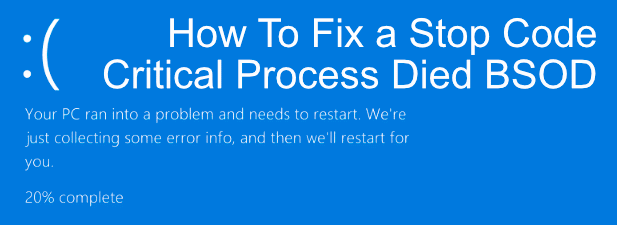
“Kritik İşlem Öldürüldü BSOD” Ne Sebepleri?
“Kritik işlem” BSOD'sinden daha yıkıcı gelen birkaç Windows hatası var. Adından da anlaşılacağı gibi, genellikle kritik bir sistem işleminin (sisteminizi çalışır durumda tutmak için çalışan yazılım) bir şekilde başarısız olduğuna dair bir işarettir.
Kritik bir işlemin BSOD hatasından öldüğünün başka bir işareti, 0x000000EFhata kodunu tespit edersiniz. Bu BSOD hatası çoğu zamandan daha sık görülür, ancak nedenini belirlemek zor olabilir. Ne yazık ki, bunun olmasının her türlü nedeni vardır.
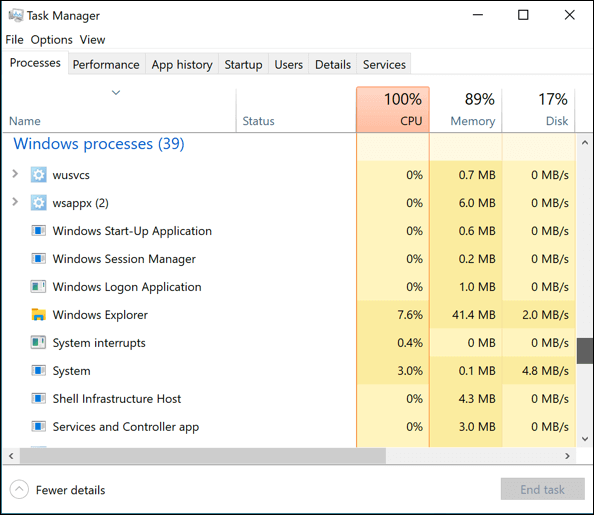
Sürücü sorunları, bozuk sistem dosyaları, bozuk bir sistem güncellemesi — adınız, çünkü hepsinin üzerinde bir etkisi olabilir Windows sistem performansı böyle bir BSOD hatasına neden olur. Sistem işleminin başarısız olmasına neden olmak için yalnızca bir bozuk dosya gerekebilir.
Bu, sorun gidermeyi oldukça zorlaştırıyor, ancak imkansız değil. Çoğu durumda, “BSOD kritik süreci öldü” hatasının en belirgin nedenleri Windows 10'da bulunan yerleşik sorun giderme araçları kullanılarak çözülebilir. İşte bu araçları kullanarak sorunu çözmek için atabileceğiniz bazı adımlar.
In_content_1 tümü: [300x250] / dfp: [640x360]->Windows Sorun Gidericiyi Çalıştır
Windows 10 ile birlikte, bilgisayarınızla ilgili sorunları tanılamanıza yardımcı olan yerleşik bir sorun giderme aracıdır. Windows Sorun Giderici, araç olarak adlandırıldığı gibi, PC'nizde yaygın servisler ve bileşenlerle ilgili belirgin sorunlar olup olmadığını kontrol etmenize yardımcı olabilir. Herhangi bir sorun algılarsa, bunları sizin için otomatik olarak düzeltmeye çalışır.
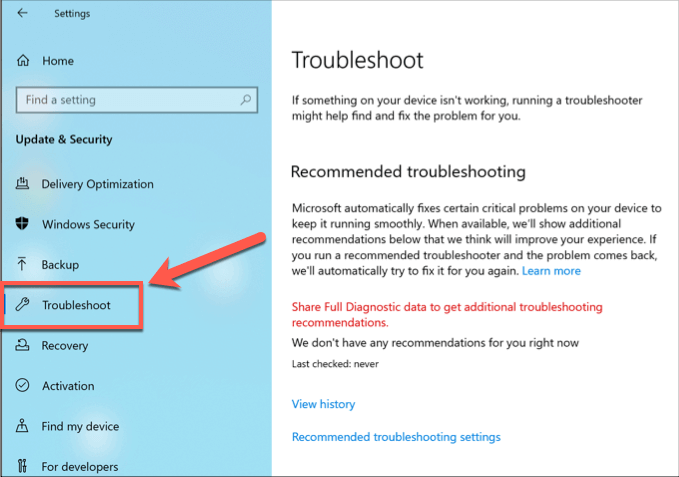
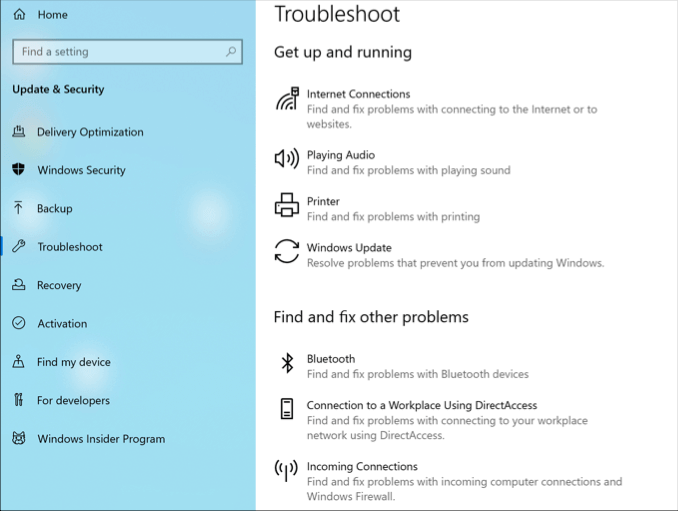
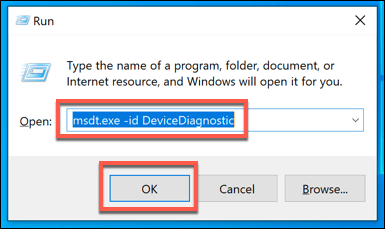
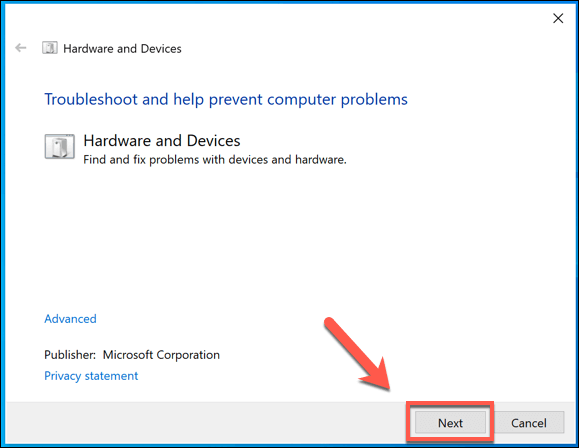
Sistem ve Sürücü Güncellemelerini Kontrol Et
Windows PC'nizi güncel tutmak, normal Windows sistem bakım rutininizin önemli bir parçasıdır. Windows güncellemeleri, Windows 10'daki “kritik süreç öldü” BSOD hatası gibi sorunların çözülmesine yardımcı olabilecek hata düzeltmeleri ve yükseltmeler getirir.
Bu, bu hata oluşursa bilgisayarınızı düzeltmenin garanti edildiği anlamına gelmez, ancak hata Windows'taki (veya bir donanım sürücüsünde) bir hatadan kaynaklanıyorsa, Windows'u güncellemek için hızlı bir kontrol yapmak ve yüklü sürücüler sorunu çözebilir. Windows 10 ve sürücü güncellemelerini Windows Ayarları'ndan kontrol edebilirsiniz.
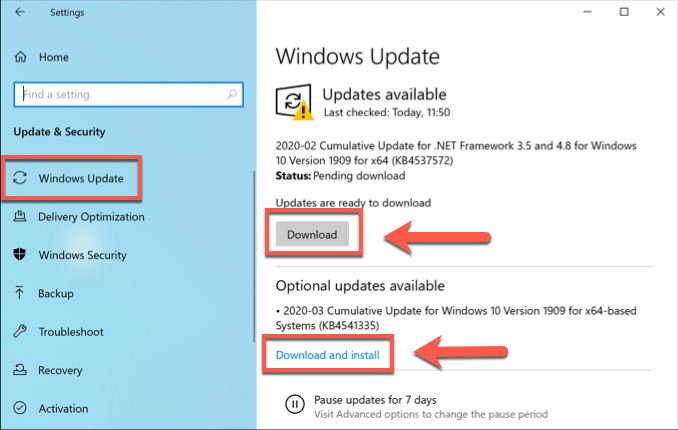
Daha yeni sürücü güncellemeleri için üçüncü taraf üreticilere bakmanız gerekebilir. Bu, düzenli sürücü güncellemelerinin kullanılabilir olma olasılığı daha yüksek olduğunda grafik kartınız gibi kritik donanımlar için önemlidir.
Windows Sistem Dosyalarının Bütünlüğünü Kontrol Edin
Bozuk sistem dosyaları, durma kodu “kritik işlem öldü” BSOD hatasının olası bir nedenidir. Windows güncelse, bir Windows PowerShell terminal penceresinden (veya yükseltilmiş bir komut satırından) Windows sistem dosyalarınızın bütünlüğünü hızlı bir şekilde kontrol edebilirsiniz.
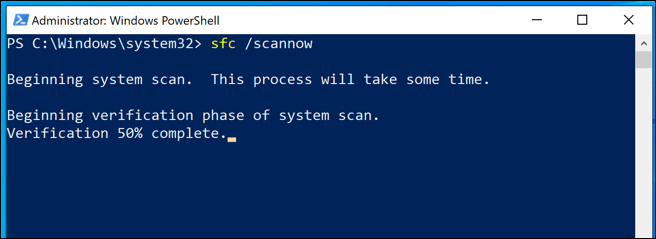
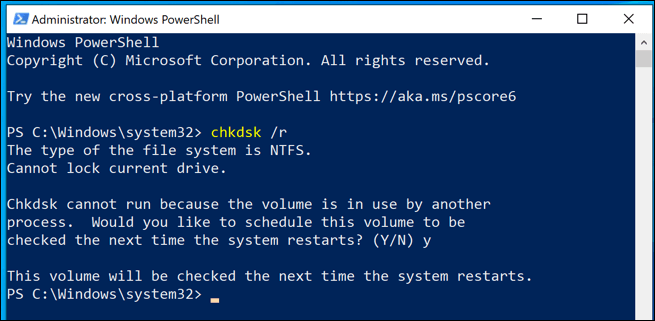
chkdsk'nin çalışabilmesi için bilgisayarınızı yeniden başlatmanız gerekir; bunu şimdi yapın, ardından yeniden başlatıldıktan sonra chkdsk'ın PC'nizdeki sorunları taramasını ve gidermesini bekleyin.
Başlangıç İşlemlerini Devre Dışı Bırak ve Temiz Önyükleme Çalıştır
Bu BSOD'ye neden olan (varsa) sorunu gidermek amacıyla sistem başlatma işlemlerinizin bir kısmını veya tamamını devre dışı bırakmak isteyebilirsiniz. hata oluştu. Windows temiz önyükleme çalıştırmak (bu işlem olarak adlandırılır), bilgisayarınızı başlatmak için minimum sayıda sistem sürücüsü ve hizmet kullanır.
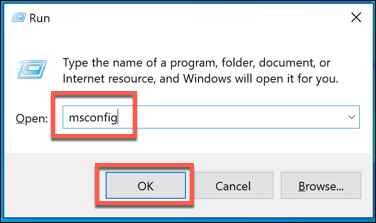
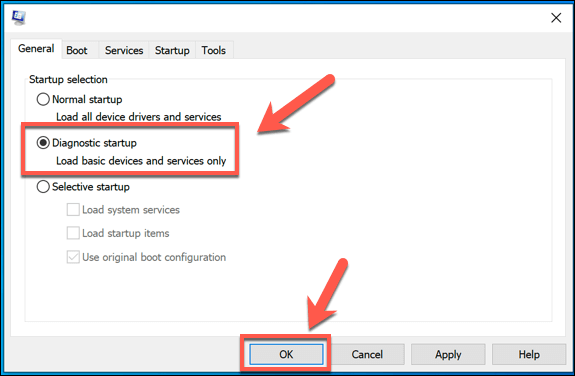
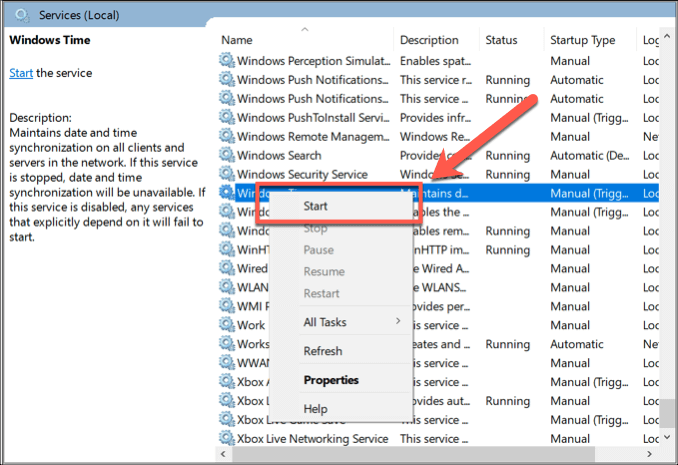
Eğer bir sistem işleminin başlatılması hatanın ortaya çıkmasına neden olursa, sorunun nedenini belirlemek için bu hizmetle ilgili sorunları giderebilirsiniz. Eğer başlamazsa, bunun nedeni bir sistem sürücüsü olabilir; Tanılama Başlangıç modunda yalnızca Windows'u başlatmak için gereken temel sürücü kümesi etkinleştirilecektir.
Dur Kodunu Düzeltme “Kritik İşlem Öldü ”BSOD Hatası
durdurma kodu bellek yönetimi BSOD gibi“ kritik süreç öldü ”BSOD, hemen hemen tüm durumlarda bazı adımları izleyerek düzeltilebilir ' ve yukarıda özetlenmiştir. Değilse, muhtemelen yazılımla ilgili bir şey yerine bir donanım sorununa işaret eder; kötü hafızayı kontrol et veya bozuk bir sabit sürücüye
ihtiyacınız olabilir.Donanım sorun değilse ancak yine de bu BSOD hatasını alıyorsanız, tam çalışma düzenine geri dönmek için Windows'u sil ve yeniden yükle gerekebilir - sadece önemli olanı yedeklemeyi unutmayın. önce dosya. Aşağıdaki yorumlarda bunun gibi BSOD hataları için kendi ipuçlarınızı ve düzeltmelerinizi bize bildirin.